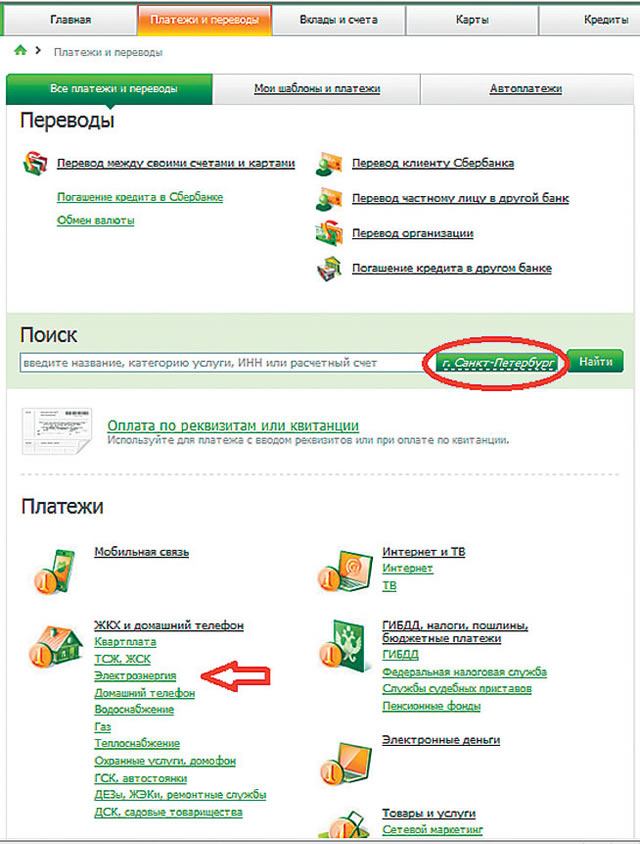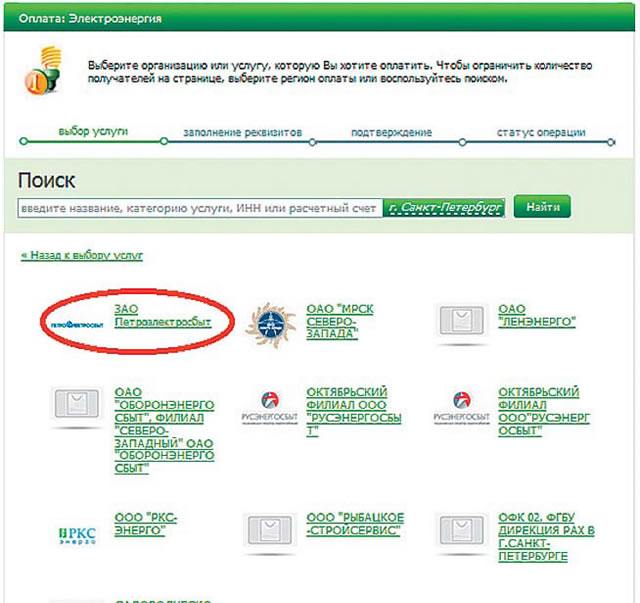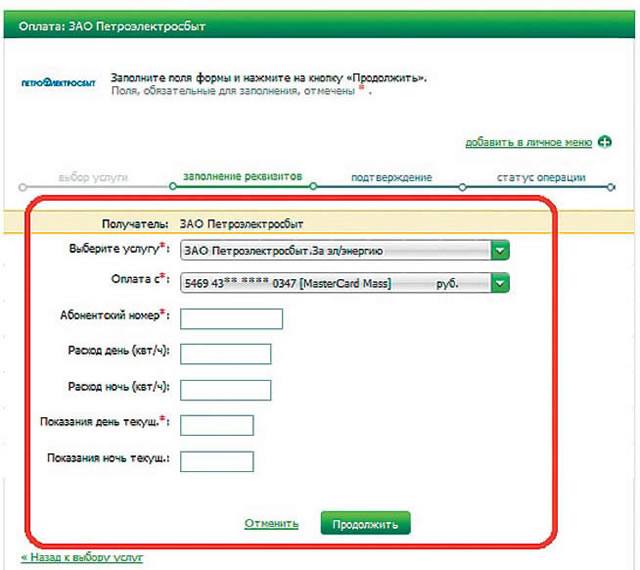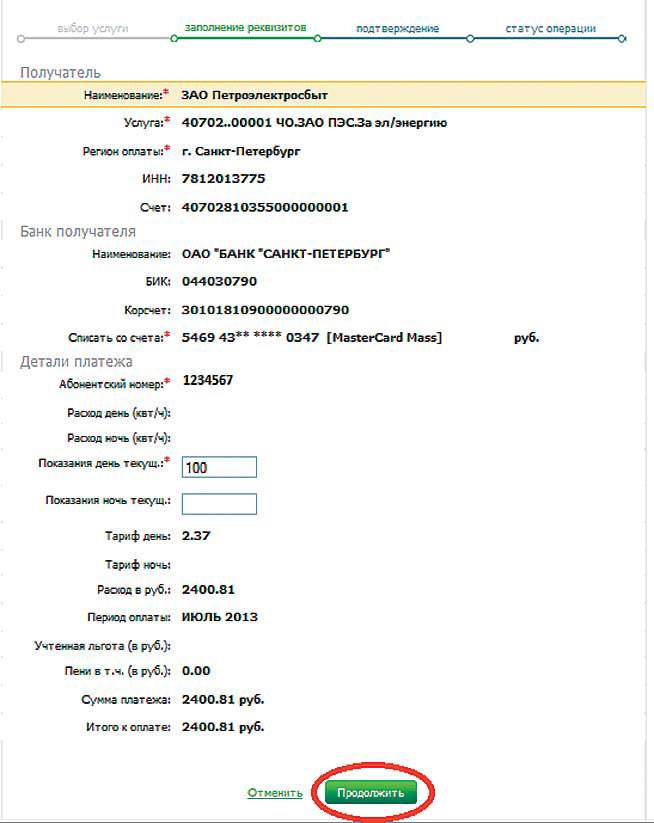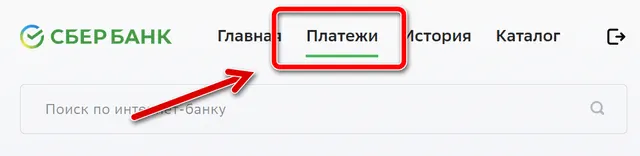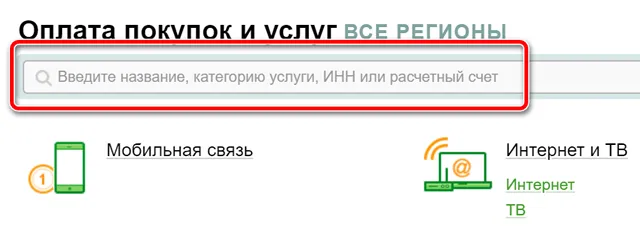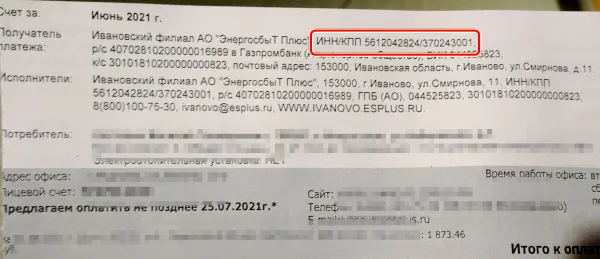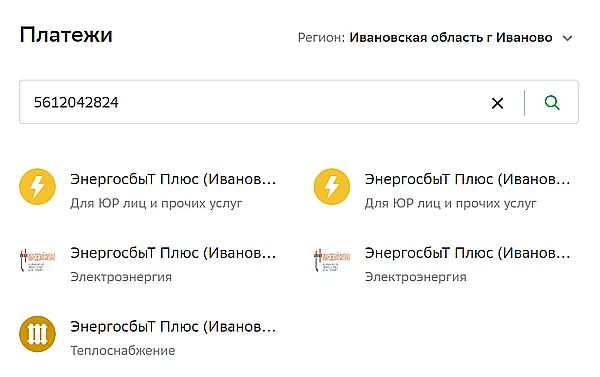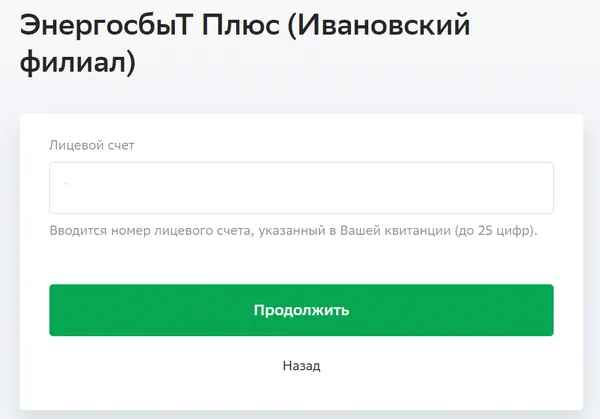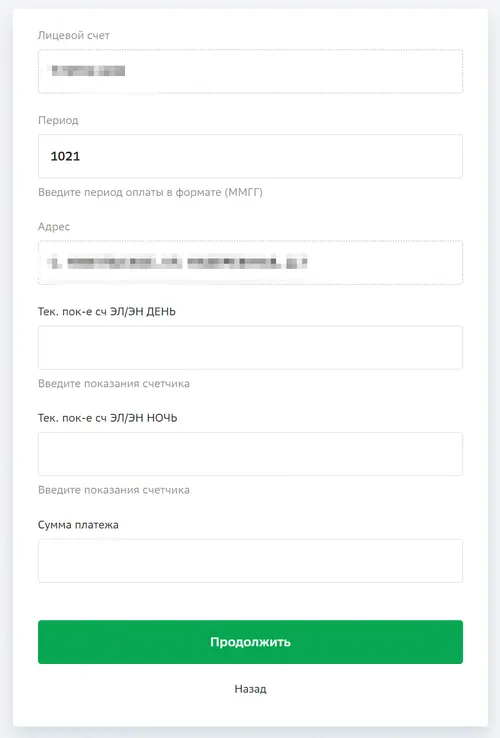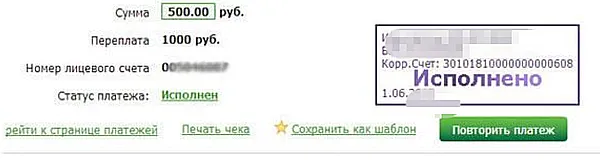Как изменить сумму платежа в сбербанк онлайн за электроэнергию
Обновлено: 26.07.2024
На этой странице Вы можете подать в банк заявку на изменение реквизитов автоплатежа. Для этого на странице просмотра информации по автоплатежу щелкните ссылку Редактировать. Откроется форма редактирования автоплатежа.
Примечание. В Сбербанк Онлайн Вы можете переходить на нужную страницу не только с помощью пунктов верхнего меню, ссылок бокового меню, но и с помощью ссылок, расположенных под главным меню. Данные ссылки показывают путь от главной страницы до той, с которой Вы перешли на текущую страницу. Вы можете использовать эти ссылки для перехода на интересующую страницу.
Создать заявку
Вы можете изменить параметры автоплатежа. Для этого на странице просмотра автоплатежа щелкните ссылку Редактировать. Откроется страница создания заявки на редактирование автоплатежа, на которой Вы можете изменить счет списания и необходимые параметры автоплатежа:
- В поле "Счет списания" Вы можете изменить счет или карту, с которой будет осуществляться автоплатеж.
- В поле "Тип автоплатежа" автоматически будет подставлен тип редактируемого автоплатежа: "Регулярный на фиксированную сумму" или "По выставленному счету".
- В поле "Повторяется" выберите из списка периодичность совершения автоплатежа: "еженедельно", "ежемесячно" или "ежеквартально".
- Для типа платежа "Регулярный на фиксированную сумму" Вы можете изменить частоту выполнения автоплатежа, выбрав в поле "Оплачивать" нужное значение. Далее в поле "Дата ближайшего платежа" укажите дату, когда начнется исполнение автоплатежа. Для этого нажмите кнопку и выберите интересующую Вас дату или введите дату начала платежа вручную.
Затем в поле "Сумма" укажите сумму, которая будет перечисляться поставщику услуг по данному автоплатежу.
Затем в поле "Максимальный размер платежа" укажите максимальную сумму, до которой будут перечисляться средства по данному автоплатежу в течение месяца.
После того как все необходимые изменения внесены, нажмите кнопку Оформить заявку. В результате Вы перейдете на страницу подтверждения заявки.
Если Вы хотите перейти на страницу Переводы и платежи, щелкните ссылку Отменить.
Примечание. В верхней части страницы для Вашего удобства отображается индикатор выполнения шагов по созданию заявки. Например, если Вы находитесь на странице подтверждения, то будет выделен шаг "Подтверждение".
Подтвердить заявку
Далее необходимо подтвердить заявку. После нажатия кнопки Оформить заявку в открывшейся заполненной форме заявки проверьте правильность указанных сведений, после чего выполните одно из следующих действий:
-
Подтвердить заявку. Для того чтобы подтвердить заявку, нажмите кнопку Подтвердить. Затем нажмите кнопку Подтвердить по SMS. В открывшемся окне введите одноразовый пароль и нажмите кнопку Подтвердить.
В результате Вы перейдете на страницу просмотра заявки.
Внимание! Если сумма платежа превышает установленный лимит, то Вам необходимо подтвердить заявку, позвонив в контактный центр.
Просмотреть заявку
После подтверждения заявки Вы перейдете на страницу просмотра заявки, на которой увидите заполненный документ.
О том, что заявка передана в банк, свидетельствует отображаемый на форме документа штамп "Принято к исполнению".
Со страницы просмотра заявки Вы можете вернуться на страницу Переводы и платежи. Для этого щелкните ссылку Перейти к странице платежей.
Если Вы хотите получить подробную информацию по выполнению операций на любой странице системы, то щелкните ссылку Помощь в боковом меню или внизу страницы щелкните ссылку Помощь онлайн.
Кроме того, в Сбербанк Онлайн на каждой странице можно обратиться к помощи персонального консультанта, который ответит на все Ваши вопросы. Чтобы запустить помощника, щелкните ссылку Часто задаваемые вопросы в боковом меню. В результате откроется окно, в котором содержатся ответы на часто задаваемые вопросы по работе с сервисом Сбербанк Онлайн.

Оплата коммунальных платежей для многих клиентов Сбербанка является чуть ли не единственной причиной воспользоваться сервисом Сбербанк Онлайн. Рассмотрим подробнее, как можно оплатить электроэнергию через рассматриваемый сервис, особенности и все важные моменты.
- Как оплатить электроэнергию через Сбербанк Онлайн?
- Другие способы
- Оплата электроэнергии через банкомат или терминал
- Через личный кабинет Сбербанка
- В отделении банка
Как оплатить электроэнергию через Сбербанк Онлайн?
Оплата электроэнергии посредством данной системы – это удобный и простой способ как минимум по той причине, что не нужно стоять в очередях. Кроме того, благодаря Сбербанк Онлайн совершать платежи можно своевременно и очень быстро. Инструкция:
-
Перейти на официальный сайт банка и в правой части экрана найти кнопку входа в личный кабинет.
![]()
![]()
![]()
![]()
![]()
Другие способы
Электроэнергия через Сбербанк Онлайн может быть оплачена очень быстро и просто, однако это далеко не единственный вариант. У одноименной финансовой организации существуют и другие способы, посредством которых можно как внести плановый платеж, так и погасить существующую задолженность.
Оплата электроэнергии через банкомат или терминал
Если по какой-то причине личный кабинет банка не подходит (например, нет свободного доступа к ПК или смартфону), то совершить оплату можно и через терминал/банкомат. Следует учитывать, что далеко не все банкоматы принимают наличные деньги и, если клиент выберет именно это устройство, то платить ему, скорее всего, придется с карты. Инструкция:
- Зайти на сайт банка и перейти в раздел с отделениями и банкоматами.
- Найти подходящее ближайшее устройство. Первый и второй пункт можно пропустить, если клиент и так знает, где находится устраивающий его банкомат/терминал.
![]()
Интерфейс банкомата и его элементы управления могут меняться в зависимости от модели и прошивки устройства. Несмотря на то, что общий принцип в каждом таком аппарате сохраняется, иногда элементы интерфейса могут располагаться в самых неожиданных местах.
Через личный кабинет Сбербанка
![]()
В отделении банка
Если клиент не особо умеет обращаться с банкоматами, терминалами, мобильными устройствами и компьютером, то у него остается только один вариант – платить непосредственно в отделении банка. Из всех вариантов, этот является самым неудобным и долгим, так как придется лично ехать в отделение, стоять в очередях и так далее. Инструкция:
- Найти подходящее отделение на сайте банка при помощи того же сервиса, посредством которого в предыдущем примере искали банкомат.
- Посетить отделение, взяв с собой квитанции об оплате электричества. Рекомендуется также захватить и паспорт, хотя он обычно не нужен.
- Взять талон на очередь (иногда не актуально).
- Пройти в кассу и оплатить коммунальную услугу. Сделать это можно как картой, так и наличными.
Как создать шаблон в Сбербанк Онлайн?
Чтобы каждый раз заново не искать всю информацию и не вбивать данные, можно сохранить платеж в шаблонах. Для этого нужно:
-
Зайти в Сбербанк Онлайн, как это описано выше.
![]()
Как вариант, можно создать шаблон и другим образом:
- Зайти в Сбербанк Онлайн.
- В правой части экрана найти раздел «Мои шаблоны».
![]()
![]()
Управление функцией Автоплатеж
Коммунальные платежи нужно оплачивать регулярно. Для того, чтобы автоматизировать данную процедуру и не забыть о ней, у Сбербанка есть специальный сервис Автоплатежей:
- Зайти в личный кабинет.
- Перейти в раздел автоплатежей, он находится на 1 пункт ниже раздела шаблонов, видно на изображении выше.
- Создать автоплатеж.
- Ввести все необходимые данные.
- Подтвердить задачу.
Как получить чек за оплату?
Если оплата производилась в отделении банка, то квитанция и так выдается кассиром сразу после передачи средств. На ней стоит подпись и печать банка. Этот момент – единственное удобство в случае с оплатой в структурном подразделении. При оплате через банкомат/терминал, после совершения платежа также выдается соответствующий чек. Учитывая тот факт, что подобные документы быстро выцветают, рекомендуется сделать их копию или сфотографировать. После совершения оплаты в Сбербанк Онлайн, в нижней части экрана будет возможность распечатать чек:
![]()
Нажав на нее, клиент автоматически переходит к меню печати. Следует отметить, что абсолютно не обязательно для этого иметь принтер. Допускается сохранение чека в PDF формате. Его можно как хранить в виде файла, так и распечатать в дальнейшем. Более того, при необходимости такой документ можно «заверить» в отделении банка, попросив менеджера проставить подпись и печать.
![Предложение дебетовой карты МТС Union Pay]()
Сегодня жизнь без электричества немыслима. Осветительные приборы, холодильник, стиральная машина, телевизор, компьютер и множество иных устройств, обеспечивающих наш привычный комфорт, ежемесячно потребляют десятки и сотни киловатт, за которые, разумеется, нужно платить.
Клиентам, не желающим тратить время на походы в банк или в офисы поставщика электроэнергии, Сбербанк предлагает освоить быстрые и удобные платежи через систему «Сбербанк ОнЛайн» .
Рассмотрим процедуру оплаты электроэнергии через Интернет-банкинг на примере перечисления средств в адрес ЗАО «Петроэлектросбыт». Как и при совершении любой другой подобной операции, для начала работы в системе мы открываем вкладку «Сбербанк ОнЛайн» на сайте банка, вводим идентификатор пользователя и пароль и оказываемся в своем «Личном кабинете».
Шаг 1. Зайдите на страницу «Платежи и переводы» и выберите раздел «Все платежи и переводы». Убедитесь, что у вас установлен нужный регион (в данном случае Санкт-Петербург), среди компаний найдите поставщика энергии (проще всего это сделать с помощью ИНН). Затем в списке видов платежей кликните по ссылке «Электроэнергия».
![Поиск поставщика электроэнергии в системе Сбербанк ОнЛайн]()
Шаг 2. В списке предложенных вам организаций, в адрес которых можно произвести оплату, найдите ЗАО «Петроэлектросбыт».
![Выбор поставщика услуги в Сбербанк ОнЛайн]()
Шаг 3. Заполните поля открывшейся формы и нажмите Продолжить .
![Форма оплаты электроэнергии в Сбербанк ОнЛайн]()
Платить за электроэнергию дешевле банковской картой. При оплате картой через Интернет-банкинг «Сбербанк ОнЛайн» или терминал Сбербанка услуга обойдется в 1% от стоимости платежа (максимум 1000 рублей). Комиссия за платеж наличными через терминал составит 2% (минимум 10 рублей, максимум 2000 рублей). При оплате через «окошко» комиссия выше – 3% (минимум 30 рублей, максимум 2000 рублей).
Шаг 4. Проверьте реквизиты сформированного платежа и вновь кликните по кнопке Продолжить .
![Проверка реквизитов оплаты квитанции за электроэнергию через Сбербанк ОнЛайн]()
Шаг 5. Система Сбербанк ОнЛайн попросит вас подтвердить совершаемую операцию одноразовым паролем, который можно заранее распечатать на информационно-платежном терминале или получить непосредственно в момент совершения платежа с помощью «Мобильного банка». Второй вариант гораздо удобнее, так что смело выбирайте кнопку Подтвердить по SMS .
![Форма подтверждения операции через СМС]()
![Ввод одноразового пароля в Сбербанк ОнЛайн]()
В следующем окне вы увидите оповещение об успешном совершении платежа.
Итого пара минут за компьютером – и никаких задолженностей поставщику электроэнергии! Так же легко и быстро вы оплатите любые другие услуги, штрафы или госпошлины, откроете ОнЛайн-вклад, отправите денежный перевод или погасите кредит.
Свободу, скорость и почти неограниченные возможности виртуального банкинга уже оценили миллионы клиентов Сбербанка, являющихся активными пользователями системы «Сбербанк ОнЛайн». И Сбербанк будет рад, если и вы присоединитесь к их числу!
![Предложение дебетовой карты МТС Union Pay]()
С наступлением нового месяца в наш почтовый ящик неизбежно опускается свеженькая квитанция на оплату электроэнергии. А потому, наступает самое подходящее время чтобы испытать функционал системы Сбербанк ОнЛайн, дающий возможность упростить и оптимизировать ежемесячные платежи за электроэнергию, от которых, в отличие пополнения счета мобильного телефона или даже платежей по кредиту, никуда не деться.
Так давайте попробуем отказаться от стояния в утомительных очередях и покидания комфортного кресла.
Платим за электроэнергию в Сбербанк ОнЛайн
Сначала, разумеется, авторизуемся в личном кабинете системе Сбербанк ОнЛайн – тут всё как обычно, вписываем свои логин пользователя и постоянный пароль, плюс, в зависимости от настроек интернет-банка, одноразовый пароль или входим по QR-коду.
![Переход к платежам в системе Сбербанк ОнЛайн]()
В личном кабинете Сбербанка ОнЛайн, переходим в раздел «Платежи и переводы».
Далее выбираем вкладку «Все платежи и переводы». При этом интернет-банк Сбербанк ОнЛайн предложит нам на выбор несколько вариантов для оформления платежа:
- найти организацию по названию, категории услуги, ИНН или расчетному счету;
- оплатить услуги компании, выбрав ее из категорий услуг и платежей;
- или оформить платежку по свободным реквизитам.
Наиболее удобный и простой, особенно без использования шаблона платежей, первый вариант.
![Варианты оплаты квитанции в Сбербанк ОнЛайн]()
Его-то мы и будем использовать для оплаты квитанции за электроэнергию через Сбербанк ОнЛайн. Сначала нам нужно найти поставщика в списке организаций получателей платежей. Для этого нужно в поле поиска вписать ИНН (или расчетный счет) компании, выбрать регион и нажать кнопку Найти.
Образец квитанции с ИНН
![Образец ИНН в квитанции на оплату электроэнергии]()
В результате откроется список компании реквизиты которых удовлетворяют заданным критериям поиска.
![Организации найденные по ИНН поставщика услуги]()
В нашем случае, по указанному ИНН, система Сбербанк ОнЛайн находит только одну компанию. Тем лучше! Сверяем ее реквизиты с прописанными в квитанции на оплату электроэнергии, и, если все совпадает, жмем по названию – откроется страница оформления платежа:
![Вводим номер лицевого счета у поставщика электроэнергии]()
На первом этапе нужно указать номер лицевого счета. Жмём кнопку Продолжить ! Откроется частично предзаполненная форма, где вам нужно лишь добавить текущие показания счётчика и сумму платежа (если на момент оплаты поставщик сформирует квитанцию и информация об этом поступит в систему Сбербанка, то сумма платежа будет заполнена автоматически).
![Ввод реквизитов квитанции на оплату электроэнергии]()
- обязательное поле «Сумма платежа» – в принципе, можно указать любую сумму, но если она будет меньше чем в квитанции, то останетесь должны поставщику электроэнергии и в следующем месяце Вам насчитают пени, если оплатите сумму большую чем в квитанции, то переплата будет засчитана в следующем расчетном периоде (в следующем месяце);
- показания счетчика – поле необязательное, но важное. Если у Вас двухтарифный счетчик, то заполняйте оба, иначе «Счетчик Эл.эн.(ночь)» оставьте пустым.
Где найти номер Лицевого счета
![Где найти Лицевой счет в квитанции]()
Сбербанк ОнЛайн откроет страницу заполнения реквизитов платежа по квитанции, но так как в базу данных системы уже введена вся информация о компании получателе платежа и банках-посредниках, то от нас потребуется только вписать Лицевой счет абонента, показания счётчика и выбрать счёт списания. Кликаем по кнопке Продолжить и Оплатить .
Интернет-банк попросит нас подтвердить платеж одноразовым паролем, полученным либо в устройствах самообслуживания, либо ввиде SMS через Мобильный банк.
Подтвердим одноразовым паролем, полученным на мобильный телефон через услугу Мобильный банк.
После очередного нажатия кнопки Подтвердить перед Вами откроется страница с реквизитами оформленного платежа и штампом, указывающим на статус исполнения.
Также с этой странице можно быстро произвести следующие операции:
- Повторить платеж.
- Сохранить платеж в шаблон.
- Распечатать чек.
- Перейти к разделу Платежей и переводов.
![Платёж за электроэнергию исполнен]()
На этом оплата квитанции за электроэнергию в системе Сбербанк ОнЛайн практически завершена, осталось только немного подождать и проверить что статус платежа сменился на «Исполнено». Следующая квитанция придет уже с обновленными данными!
![Предложение дебетовой карты МТС Union Pay]()
С наступлением нового месяца в наш почтовый ящик неизбежно опускается свеженькая квитанция на оплату электроэнергии. А потому, наступает самое подходящее время чтобы испытать функционал системы Сбербанк ОнЛайн, дающий возможность упростить и оптимизировать ежемесячные платежи за электроэнергию, от которых, в отличие пополнения счета мобильного телефона или даже платежей по кредиту, никуда не деться.
Так давайте попробуем отказаться от стояния в утомительных очередях и покидания комфортного кресла.
Платим за электроэнергию в Сбербанк ОнЛайн
Сначала, разумеется, авторизуемся в личном кабинете системе Сбербанк ОнЛайн – тут всё как обычно, вписываем свои логин пользователя и постоянный пароль, плюс, в зависимости от настроек интернет-банка, одноразовый пароль или входим по QR-коду.
![Переход к платежам в системе Сбербанк ОнЛайн]()
В личном кабинете Сбербанка ОнЛайн, переходим в раздел «Платежи и переводы».
Далее выбираем вкладку «Все платежи и переводы». При этом интернет-банк Сбербанк ОнЛайн предложит нам на выбор несколько вариантов для оформления платежа:
- найти организацию по названию, категории услуги, ИНН или расчетному счету;
- оплатить услуги компании, выбрав ее из категорий услуг и платежей;
- или оформить платежку по свободным реквизитам.
Наиболее удобный и простой, особенно без использования шаблона платежей, первый вариант.
![Варианты оплаты квитанции в Сбербанк ОнЛайн]()
Его-то мы и будем использовать для оплаты квитанции за электроэнергию через Сбербанк ОнЛайн. Сначала нам нужно найти поставщика в списке организаций получателей платежей. Для этого нужно в поле поиска вписать ИНН (или расчетный счет) компании, выбрать регион и нажать кнопку Найти.
Образец квитанции с ИНН
![Образец ИНН в квитанции на оплату электроэнергии]()
В результате откроется список компании реквизиты которых удовлетворяют заданным критериям поиска.
![Организации найденные по ИНН поставщика услуги]()
В нашем случае, по указанному ИНН, система Сбербанк ОнЛайн находит только одну компанию. Тем лучше! Сверяем ее реквизиты с прописанными в квитанции на оплату электроэнергии, и, если все совпадает, жмем по названию – откроется страница оформления платежа:
![Вводим номер лицевого счета у поставщика электроэнергии]()
На первом этапе нужно указать номер лицевого счета. Жмём кнопку Продолжить ! Откроется частично предзаполненная форма, где вам нужно лишь добавить текущие показания счётчика и сумму платежа (если на момент оплаты поставщик сформирует квитанцию и информация об этом поступит в систему Сбербанка, то сумма платежа будет заполнена автоматически).
![Ввод реквизитов квитанции на оплату электроэнергии]()
- обязательное поле «Сумма платежа» – в принципе, можно указать любую сумму, но если она будет меньше чем в квитанции, то останетесь должны поставщику электроэнергии и в следующем месяце Вам насчитают пени, если оплатите сумму большую чем в квитанции, то переплата будет засчитана в следующем расчетном периоде (в следующем месяце);
- показания счетчика – поле необязательное, но важное. Если у Вас двухтарифный счетчик, то заполняйте оба, иначе «Счетчик Эл.эн.(ночь)» оставьте пустым.
Где найти номер Лицевого счета
![Где найти Лицевой счет в квитанции]()
Сбербанк ОнЛайн откроет страницу заполнения реквизитов платежа по квитанции, но так как в базу данных системы уже введена вся информация о компании получателе платежа и банках-посредниках, то от нас потребуется только вписать Лицевой счет абонента, показания счётчика и выбрать счёт списания. Кликаем по кнопке Продолжить и Оплатить .
Интернет-банк попросит нас подтвердить платеж одноразовым паролем, полученным либо в устройствах самообслуживания, либо ввиде SMS через Мобильный банк.
Подтвердим одноразовым паролем, полученным на мобильный телефон через услугу Мобильный банк.
После очередного нажатия кнопки Подтвердить перед Вами откроется страница с реквизитами оформленного платежа и штампом, указывающим на статус исполнения.
Также с этой странице можно быстро произвести следующие операции:
- Повторить платеж.
- Сохранить платеж в шаблон.
- Распечатать чек.
- Перейти к разделу Платежей и переводов.
![Платёж за электроэнергию исполнен]()
На этом оплата квитанции за электроэнергию в системе Сбербанк ОнЛайн практически завершена, осталось только немного подождать и проверить что статус платежа сменился на «Исполнено». Следующая квитанция придет уже с обновленными данными!
Автор статьи

Читайте также: